今回、 Qlik Sense® 2.0 について、評価および検証をいたします。
Qlik Sense® とは?
Qlik Sense 2.0 (以下、Qlik Sense) は2014年に Qlik 社(旧 QlikTech 社)が打ち出した BI 製品で、レポートの作成し易さから Qlik 社としては現場ユーザー向けとして位置付けています。QlikView という別製品がもともと Qlik 社から販売されており、そちらも現場ユーザー向けツールとして掲げてしていましたが、
- データ取得処理をプログラムチックに記載しなければならない点
- 数式の計算も GUI で簡単に、という流れでは作成できない点
から、いささかユーザーフレンドリーではない部分があり、QlikView は情報システム部向け、Qlik Sense は現場ユーザー向けという形で明確に分けて販売戦略が取られています。
Qlik Sense のシステム構成について
Qlik Sense はクライアントマシン(各自の PC )とサーバーの構成になっています。基本的にはクライアントマシンでレポートを開発し、サーバーにレポートをアップして、他のユーザーとはサーバーにアクセスして閲覧するという流れです。閲覧はブラウザで可能です。 レポート作成は、クライアントマシン上での作成するパターンとサーバーにブラウザでアクセスしての作成するパターン、どちらでも可能となっています。クライアントマシン上で開発する場合は、Qlik Sense をクライアントマシン上にインストールする必要があります。サーバーについても Qlik Sense 2.0 Enterprise のインストールが必須となります。 またクライアント、サーバー共に 64bitOS でないと Qlik Sense は動きませんので、32bitOS のお客様は要注意です。(ブラウザでサーバーにアクセスしてレポートを作成・見るユーザーについてはクライアントマシンが 32bitOS でも問題ありません)
Qlik Sense の強みは?
Qlik Sense はデータの取得から計算処理・レポート出力までを、IT に詳しくない人でも画面上のウィザードに従って操作するだけで簡単にチャートや表を用いたレポートを作成できる点です。
実際に操作してみましょう。
手元にはデータソースとなる Excel® を一つ用意します。例えば、以下のような形の日別の伝票データ(売上データ)があったとします。
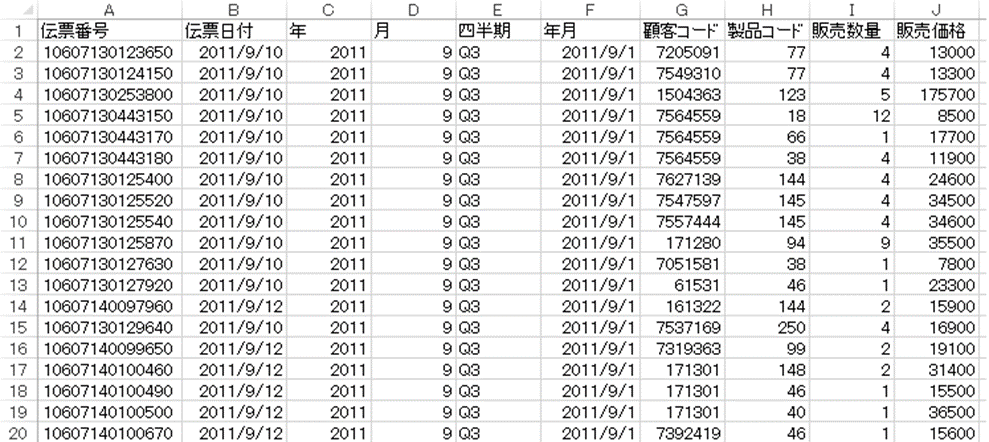
これを Qlik Sense に取り込んでみます。
Qlik Sense を起動し、新規作成をします。下画面に「アプリ」という単語がありますが、これは Qlik Sense ではレポートのことをアプリと呼んでいるためです。
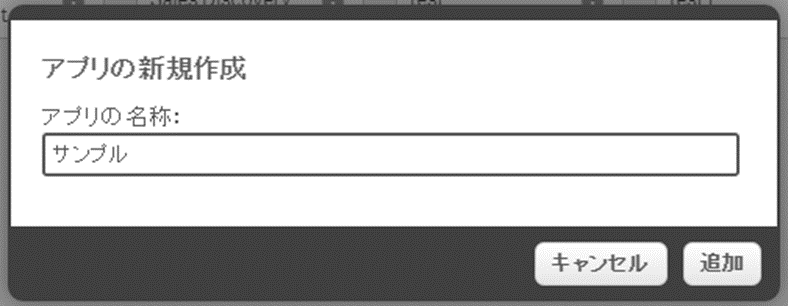
アプリの名称を入力し「追加」を押下するとそのアプリが作成されます。イメージとしては、まずはこの時点で空のレポートを作成した状態となります。
具体的なレポート作成はここからスタートです。
まず、データソースをレポートにロードします。「データの追加」「データロードエディタ」の2つがありますが、
- データの追加 : ウィザードで画面を操作しながら簡単にデータロードが可能
- データロードエディタ : プログラムのようにロードするスクリプトを自分で記入。上級者向け
となっています。ここでは「データの追加」を選択します。
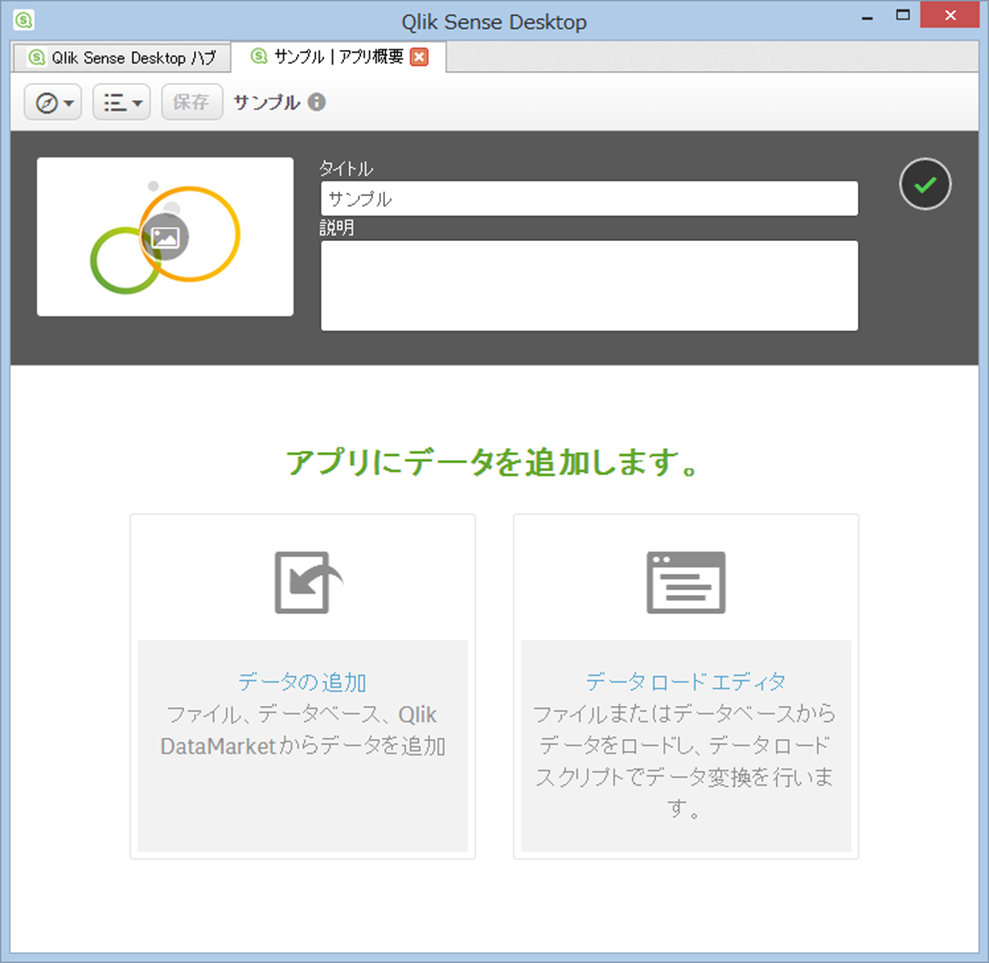
どのデータソースからデータを取得するか、をウィザードに従って画面上で指定します。複雑なコマンドなどの記入は一切ありません。
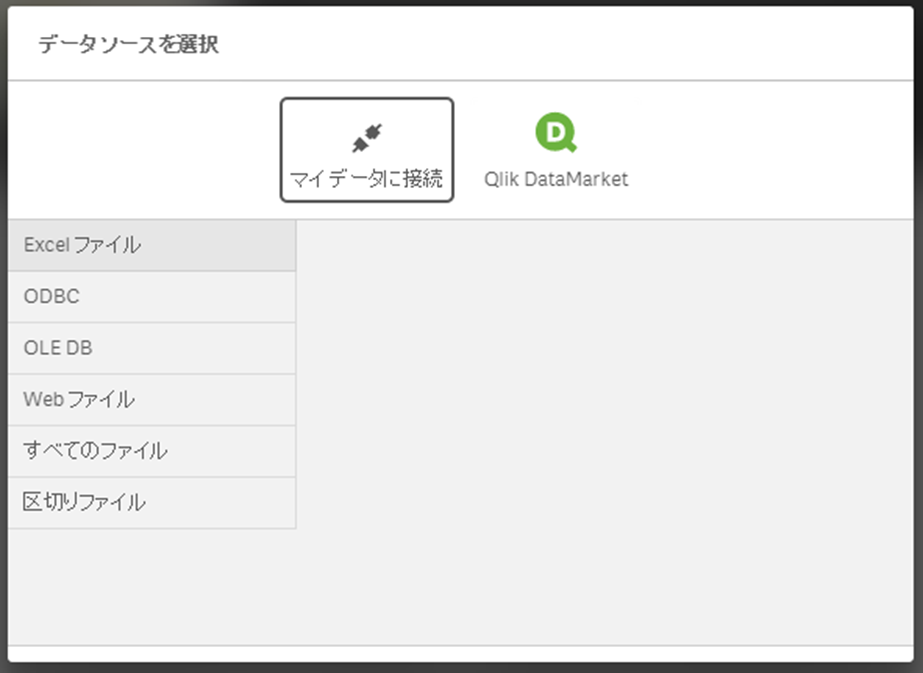
ファイルを指定すると、データのイメージを表示してくれますので、それを確認して問題ないようでしたら「ロードと終了」を押下して完了です。
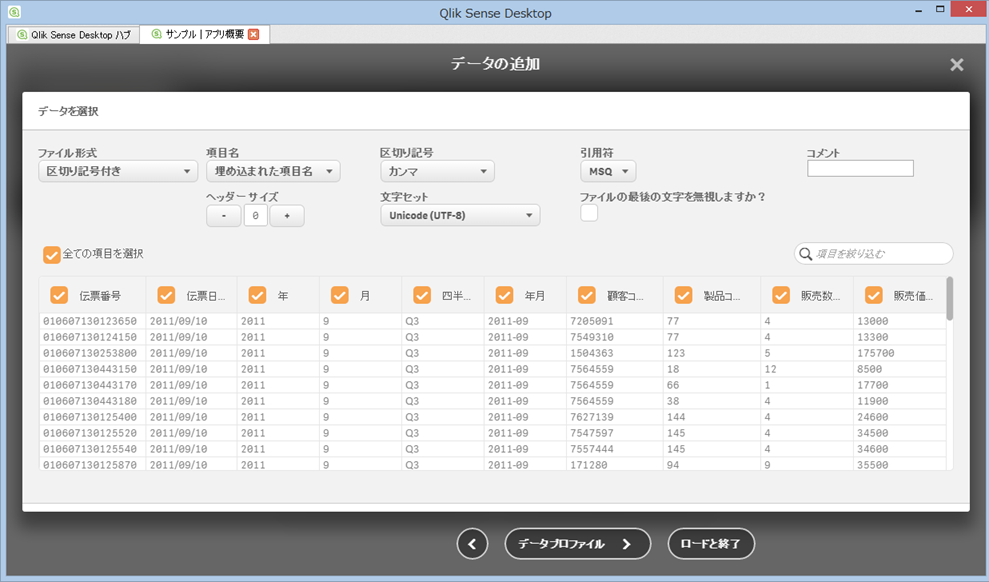
ロードすると、以下のような画面に遷移します。ここからはレポートの見た目の部分を作成してきます。
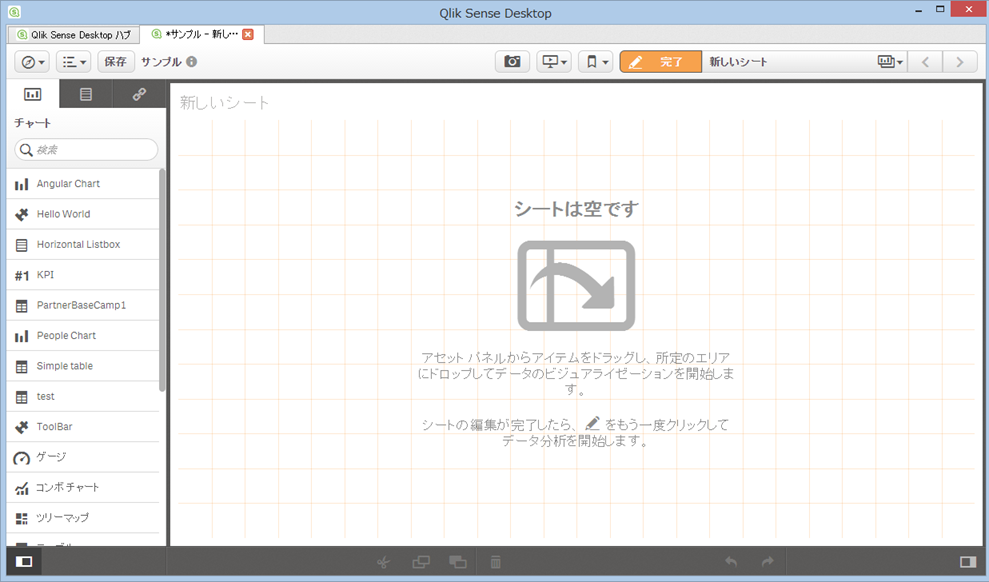
左側のリストから、折れ線グラフや棒グラフ、円グラフなど表示したい形式のものを右側の空白部分にドラッグ&ドロップで配置します。
下の画面では棒グラフを配置してみました。
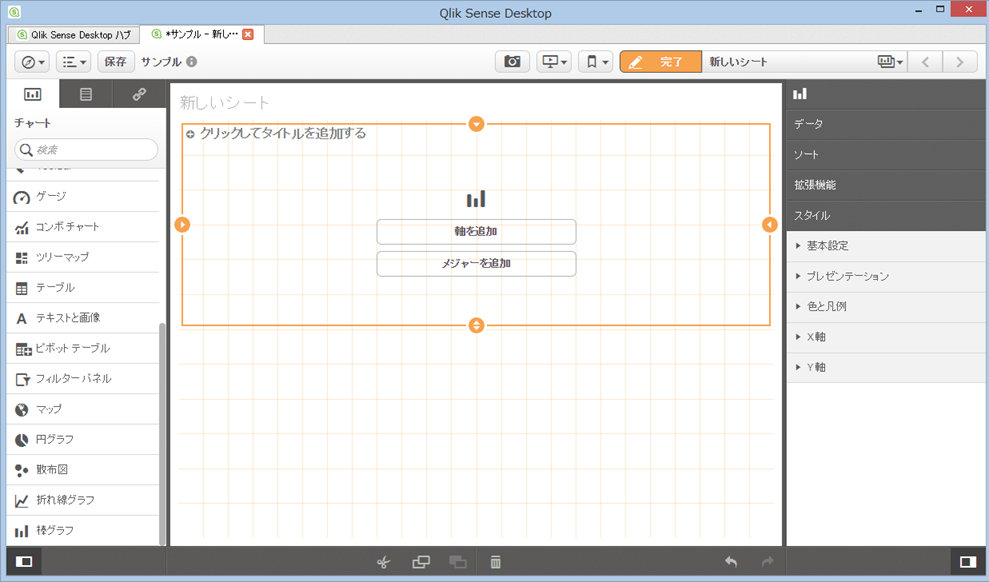
ここで棒グラフに表示するデータを指定します。「軸を追加」「メジャーを追加」とありますが、
- 軸を追加 : 数値データを見る際の切り口。○○別の△△データ、というときの○○のこと
- メジャーを追加 : 数値データのこと。○○別の△△データ、というときの△△のこと
ですので、それぞれ押下して表示するデータ項目を選択します。
軸を追加からは「月」を、メジャーを追加からは 「販売価格」 の 「sum(販売価格)」 という月別合計売上高を選択してみます。
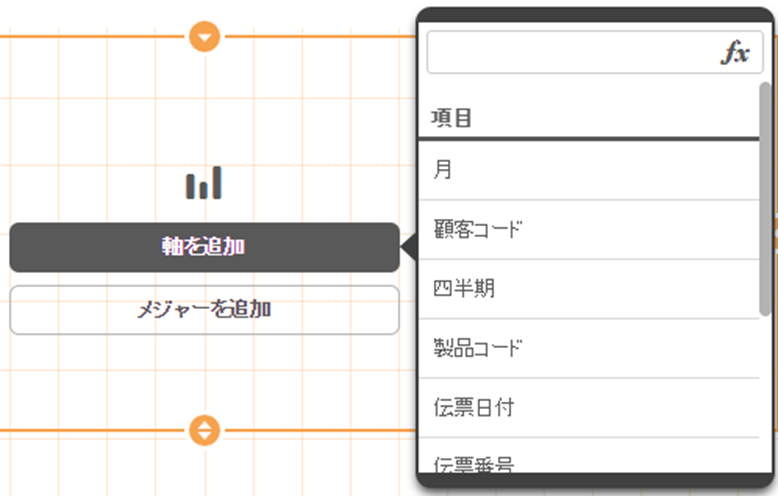
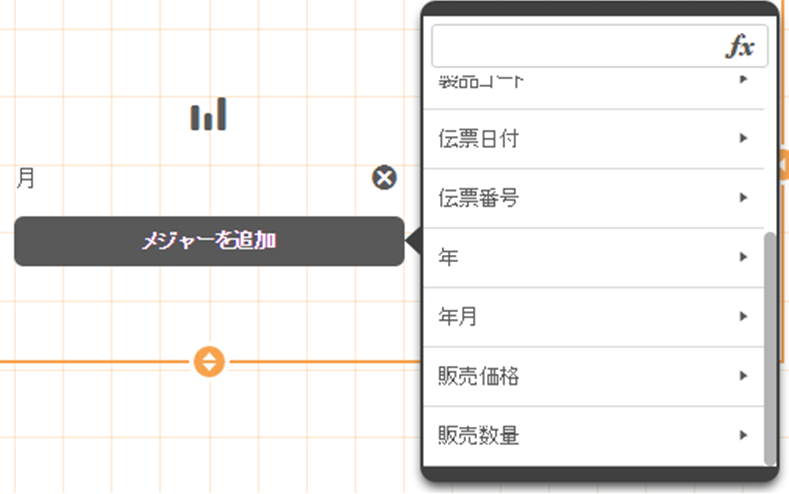
そうすると、次のようになります。
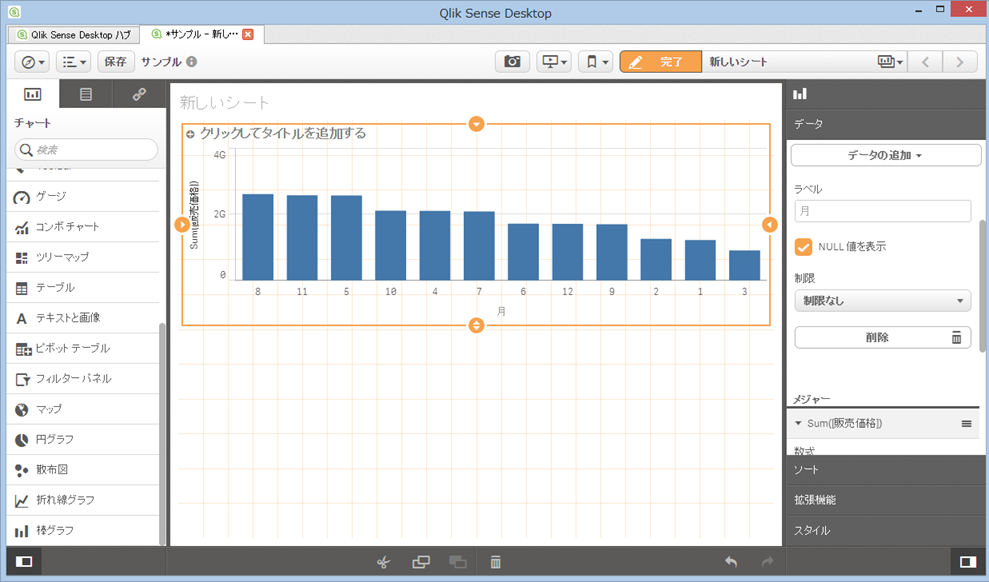
今、売上高の高い順に自動的に並んでいます。
この時点で、8 ,11, 5 月という、3 か月おきの売上高が高いことが分かりますので、季節変動的な要素がありそうだということが見て取れます。 月別に売上高を並べる場合は、右側の「ソート」を選択し、2番にいる「月」をマウスで上の方にドラッグして、1 番になるようにしてください。
あとは、他のチャート(折れ線グラフ、表など)を表示させたい場合は、
- 左側から様々なレポートのチャートを真ん中のキャンバス上に配置
- 真ん中にて配置したチャートに表示するデータを指定
- 右側でソートなど細かい設定を実施
ということを繰り返していけば完成です。
特に複雑な設定等なく、簡単にデータの見える化が可能です。
また、エクステンションと呼ばれる拡張機能で今までにないグラフなどを取り込んだり、JavaScript の知識があれば自分で作成したりすることも可能ですので、表現の幅は非常に膨らんでいくことでしょう。
さらに、データの取得スピードが極めて速いことも強い部分です。QlikView® と共に内部のエンジンはほぼ同じものが使用されており、 QlikView と同じくスピーディに取込み、データを圧縮保存し、スピーディに分析(ドリルダウンなど)可能です。
また、ストーリーテリング機能もありますので、発表用に PowerPoint® へと別途画面コピーを取得して貼り付けて・・・ということをすることなく、この Qlik Sense 内で発表用資料まで作成することが可能です。
Qlik Sense の苦手な部分は?
Qlik Sense はレイアウトの細部にこだわった作りにすることはできません。背景やグラフなど一部だけ色を変えたい、この文字だけ大きくしたい、チャートの幅をもっと細かく設定したい、といった詳細な設定は現状のバージョンでは行うことはできません。
見た目に強いこだわりのある方には今後のバージョンに期待をしてください。
Qlik Sense のライセンス構成は?
Qlik Sense はトークンというライセンス構成を持っています。これは 1 トークンで
- 1 人がいつでもレポートにアクセス可能
- 10 時間/ 1 日の使用可能ライセンスに変換可能で 1 時間ずつに分割可能。1 人で2時間使用なども可能
という2つのパターンでの使用を選択することができます。
最小構成は 5 トークンです。サーバー構築にライセンス費用は一切かかりません。
ユーザー数(と使用頻度を元に算出したトークン数)によってのみの課金体系となっています。
次回は Qlik Sense のそれ以外の特筆すべき点をピックアップしてご紹介します。
※ Qlik、QlikView、Qlik Sense、NPrinting、QlikTech は、QlikTech International AB の商標または登録商標です。
※ Microsoft、MS、Windows、Windows Server、Windows Vista、Excel、AccessおよびPowerPointは、米国 Microsoft Corporationの米国およびその他の国における登録商標です。
※ Windows の正式名称は、Microsoft Windows Operating System です。
※ その他の会社名、製品名は各社の登録商標または商標です。
※ 記事の内容は記事公開時点での情報です。閲覧頂いた時点では異なる可能性がございます。
キーワード
注目の記事一覧
-
 「BWの未来」と「Datasphereの真価」:SAP導入企業が取るべき次の一手
「BWの未来」と「Datasphereの真価」:SAP導入企業が取るべき次の一手
-
 データレイクハウス:次世代データ基盤の全貌とその価値
データレイクハウス:次世代データ基盤の全貌とその価値
-
 DXの次に来る「マルチエージェントシステム」:次世代の事業運営モデルとは
DXの次に来る「マルチエージェントシステム」:次世代の事業運営モデルとは
-
 売上データを活かす!平均売上高の算出と活用法
売上データを活かす!平均売上高の算出と活用法
-
 データサイロを打破:AI駆動のサプライチェーンを支えるデータ基盤とは
データサイロを打破:AI駆動のサプライチェーンを支えるデータ基盤とは
月別記事一覧
- 2025年10月 (2)
- 2025年9月 (2)
- 2025年8月 (1)
- 2025年7月 (2)
- 2025年6月 (1)
- 2025年5月 (2)
- 2025年4月 (2)
- 2025年3月 (1)
- 2025年2月 (1)
- 2025年1月 (1)
- 2024年12月 (1)
- 2024年10月 (1)
